Photoshop là công cụ chỉnh ảnh vô cùng quen thuộc và hữu ích. Khi chỉnh sửa ảnh trên photoshop thì chúng ta luôn cần sử dụng zoom để có thể chỉnh các chi tiết ảnh chuẩn xác nhất. Nói cách khác, zoom ảnh là thao tác quan trọng mà bất cứ ai muốn dùng photoshop cũng phải làm thành thạo. Trong bài viết này, Seo Là Lên sẽ hướng dẫn bạn cách phóng to thu nhỏ trong photoshop chi tiết nhất.
Xem thêm: 6 Thủ thuật làm nét ảnh bằng Photoshop DỄ LÀM, NHANH
Cách 1: Dùng chuột để zoom ảnh trong Photoshop
Bước 1: Chọn chức năng Zoom Tool (hình kính lúp) ở thanh công cụ bên trái hoặc nhấn phím Z để chọn chức năng zoom.
Bước 2: Bạn nhìn vào thanh công cụ phía trên, nếu muốn phóng to thì nhấn dấu cộng, thu nhỏ nhấn dấu trừ sau đó nhấp chuột để thực hiện.
Cách 2: Dùng tổ hợp phím để zoom ảnh trong Photoshop
Để thu nhỏ ảnh trong photoshop bạn chỉ cần nhấn giữ Ctrl sau đó nhấn phím trừ trên bàn phím là được.
Muốn phóng to ảnh thì bạn nhấn giữ phím Ctrl rồi nhấn phím cộng.
Nếu muốn zoom ảnh về lại kích thước gốc thì bạn nhấn Ctrl+1 còn muốn để ảnh vừa với màn hình thì nhấn Ctrl+0.
Cách 3: Sử dụng kết hợp phím và chuột để zoom ảnh trong Photoshop
Sử dụng chuột để zoom ảnh vô cùng đơn giản trong photoshop. Bạn nhấn giữ cùng lúc phím Ctrl + phím cách + nhấn giữ chuột trái sau đó di chuột sang trái để thu nhỏ, di chuyển sang phải để phóng to ảnh.
Cách 4: Zoom ảnh trong Photoshop bằng con lăn của chuột
Trong photoshop sẽ để mặc định vô hiệu hóa tính năng zoom ảnh của con lăn chuột. Để khởi động lại tính năng này, bạn nhấn Ctrl+K. Khi cửa sổ cài đặt trong photoshop hiện lên, bạn chọn General => Zoom with Scroll Wheel => OK.
Trên đây là 4 cách phóng to thu nhỏ trong photoshop đơn giản, nhanh chóng nhất mà Seo là Lên đã tổng hợp được. Hy vọng bài viết đã cung cấp được nhiều thông tin hữu ích cho bạn đọc. Trân trọng!


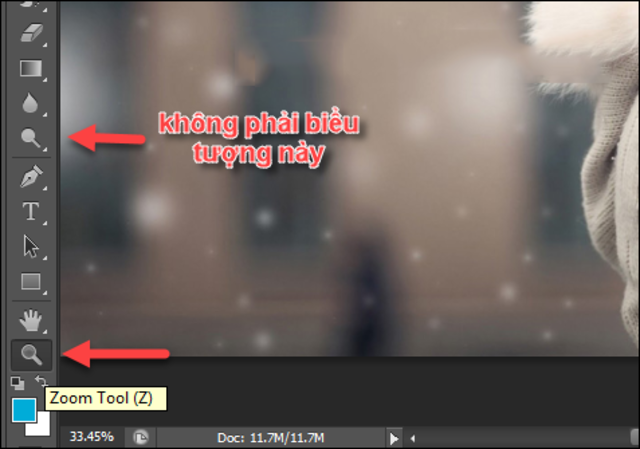
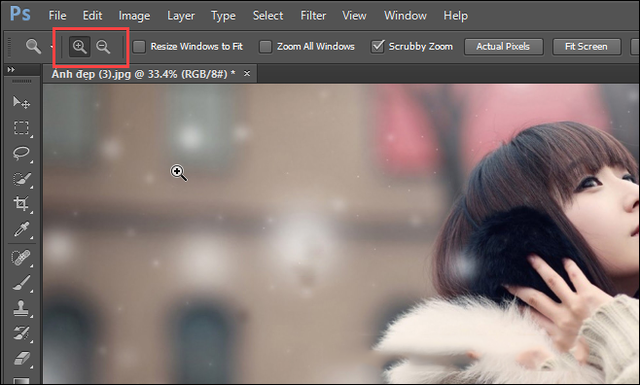
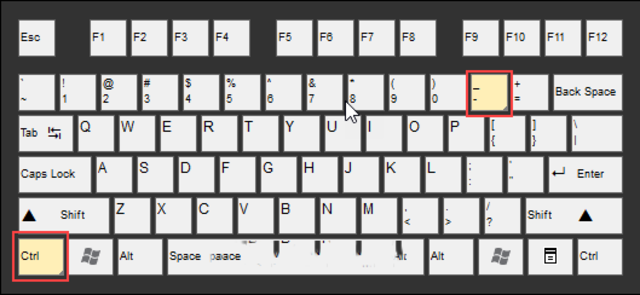
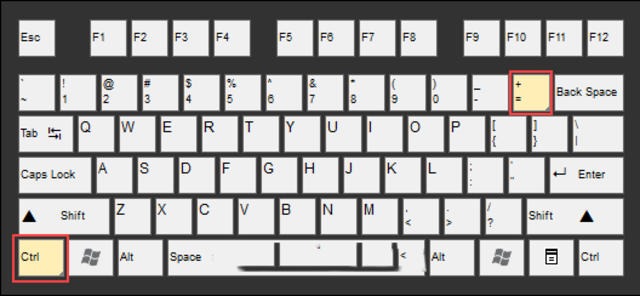
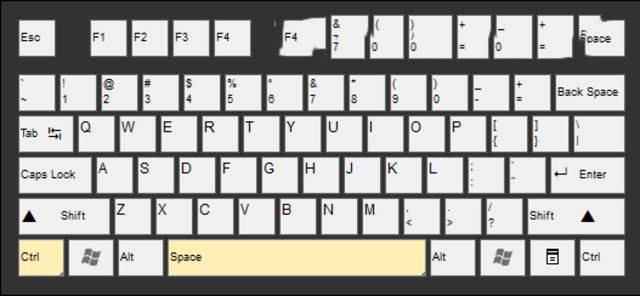
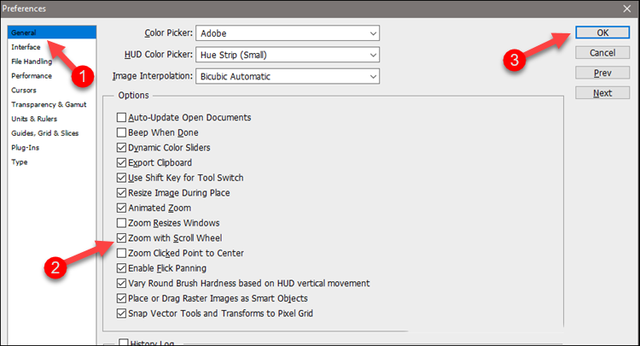








![50+ Đề thi học kì 2 Toán 11 năm 2022 mới nhất [Có đáp án]](https://seolalen.vn/wp-content/uploads/2022/09/de-thi-hoc-ky-2-lop-11-mon-toan-120x86.jpg)



